در قسمت قبل به مفهوم گلوگاه پرداختیم. در این قسمت به طور خاص به مسئلهی گلوگاه در پردازنده نگاهی خواهیم داشت. موارد مختلفی وجود دارد که میتواند با راه حلهای خود به رفعِ گلوگاه شدن پردازنده در بازیها منجر شود. با استفاده از راه حلهای ذکر شده در زیر، میتوانید گلوگاه پردازنده را برطرف کنید یا آن را تا حد زیادی کاهش دهید. با اگزوگیم همراه باشید.
.jpg)
گرمای بیش از حد
اگر دمای پردازنده شما بیش از حد بالا رود، برای جلوگیری از آسیب دیدگی، به سرعت عملیاتی کمتری کاهش مییابد، بنابراین عملکرد کمتری از آن دریافت خواهید کرد. این در نهایت میتواند به گلوگاه شدن پردازنده در بازیها منجر شود. دلایل اصلی گرم شدن بیش از حد پردازنده خنک کننده ناکارآمد، کولر پردازنده بیکیفیت، خمیر حرارتی نامناسب، خمیر حرارتی فرسوده یا تماس شل پردازنده با کولر پردازنده باشد.
برای برطرف کردن این مشکل، میتوانید از خمیر حرارتی با کیفیت مناسب استفاده کنید، یا میتوانید برای خرید یک فن پردازنده بهتر اقدام کنید، به خصوص اگر یک فن پردازنده قدیمی دارید.
همچنین، اطمینان حاصل کنید که فن پردازنده در سرعت چرخشی خود به طور عادی در حال چرخش است. اگر به آرامی در حال چرخش است، مجبورید آن را با یک مدل مشابه جدیدتر جایگزین کنید و دارای یک دور در دقیقه مساوی یا بیشتر باشد.
شما میتوانید با استفاده از نرمافزارهای سخت افزاری خوب مانیتورینگ مانند HWiNFO یا HWMonitor ، سرعت فن پردازنده را کنترل کنید. علاوه بر این، میتوانید با نصب حداقل یک فن ورودی و یک فن برای تهویه در انتهای کیس، جریان هوا را در حالت مورد نظر خود بهینه کنید.
.jpg)
آلوده شدن سیستم به ویروس یا بدافزار
اگر رایانه شما به هرگونه ویروس، بدافزار یا برنامه مخرب آلوده شده باشد، گاهی اوقات با اجرا در پس زمینه می توانند باعث استفاده بیش از حد از پردازنده شوند. این کار کامپیوتر شما را به طرز به شدت کُند میکند، حتی هنگامی که شما کارهای عادی را انجام میدهید و عملکرد پردازنده وقتی پردازنده شما در تمام مدت استفاده میشود، مورد توجه جدی قرار میگیرد.
برای رفع این مشکل، شما باید سیستم خود را با یک برنامه ضد ویروس و نرم افزار ضد بدافزار خوب اسکن کنید. برای ضد ویروس، ما NOD32 آنتی ویروس را پیشنهاد میکنم و برای ضد بدافزار نیز شاید چیزی بهتر از Malwarebytes نیست.
بهروز رسانی ویندوز
بهروز رسانی ویندوز ممکن است منجر به استفاده بسیار بالاتر از حالت عادی از پردازنده شود. بنابراین، اگر پس از به روزرسانی در ویندوز، به ویژه برای ویندوز 10، استفاده از پردازنده شما بیشتر شده است، باید مجددا به نسخه قبلی برگردید و منتظر انتشار یا به روزرسانی جدید باشید که در آن این مشکل برطرف شده باشد. ویندوز 10 به خاطر به روزرسانی مکرر بدنام است و گاهی باعث میشود که عملکرد کلی کامپیوتر شما به جای افزایش و بهبود آن کاهش یابد.
بنابراین، باید در مورد به روزرسانی ویندوز احتیاط کنید و آن را به تعویق بیندازید، تا زمانی که کاملا مطمئن باشید که هیچ نوع اشکال جدی در آن وجود ندارد. بهتر است به روز رسانی را زمانی که بررسی مثبت داشته باشد یا یک سیگنال سبز از منتقدان فناوری معتبر یا وبلاگ نویسان دریافت کنید.
.jpg)
آپدیتهای مشکلدار درایور کارت گرافیک
بله، درست است گاهی اوقات یک درایور گرافیکی بد برای کارت گرافیکی شما نیز میتواند منجر به استفاده زیاد از پردازنده شود و میتواند باعث اختلال پردازنده در بازیها شود. به عنوان مثال، به تازگی Nvidia Driver نسخه 430.39 گزارش شده است که باعث استفاده زیاد از پردازنده از طریق فایل NVDisplay.Container.exe است. این اشکال در درایور انویدیا نسخه 430.53 رفع شده است، اما بهترین گزینه این است که با حذف کامل درایورهای فعلی به درایورهای قبلی برگردید.
بازیهای کرک شده (آلوده شدن بازی به بیتکوین ماینر)
اگر بازی کرک شده را اجرا میکنید که با استفاده از تورنت یا هر منبع غیر قابل اعتماد دیگری بارگیری میشود، ممکن است این امکان وجود داشته باشد که آن را در بیتکوین ماینر یا هر برنامه کریپتوکارنسی یا برنامه مخرب دیگر در پروندهای بازی داشته باشد. این برنامههای مخرب هنگام شروع بازی اجرا میشوند و میتوانند قدرت پردازنده شما را تخلیه کنند.
این عمل منجر به کاهش عملکرد پردازنده در بازیها میشود و باعث ایجاد گلوگاه پردازنده میشود. بنابراین، مطمئن شوید که یک نسخه کامل و بدون مشکل از بازی را نصب کردهاید و بهتر است به جای بارگیری نسخههای غیرقانونی، بازی را از ناشران بازی خریداری کنید.
.jpg)
عملکرد پردازنده را بهینه کنید
همچنین میتوانید با استفاده از ترفندها و تکنیکهای ذکر شده در زیر، پردازنده فعلی خود را برای بهترین کارایی بهینه کنید:
اورکلاکینگ پردازنده
بهترین راه برای افزایش عملکرد پردازنده شما از طریق اورکلاک کردن آن است. با این وجود همه پردازندهها را نمی توان اورکلاک کرد و فقط پردازندههایی که قابلیت اورکلاک بر روی آنها قفل شده نباشد میتوانند روی یک مادربرد سازگار که از اورکلاک نیز پشتیبانی میکند، اورکلاک شوند. بنابراین، اگر یک پردازنده قفل شده یا مادربرد دارید که از اورکلاک پشتیبانی نمیکند، دیگر نمیتوانید آن را برای دریافت عملکرد بهتر در بازیها اورکلاک کنید.
.jpg)
غیرفعال کردن قابلیت Core Parking
Core Parking یک ویژگی در ویندوز است که اگر حجم کار آنقدر زیاد نباشد، بعضی از هستههای پردازنده را در حالت استراحت قرار میدهد. این کار برای صرفه جویی در مصرف انرژی و افزایش عمر یک پردازنده انجام میشود. با این وجود ، بعضی اوقات ممکن است این کار روی برخی از بازیها به ویژه مواردی که دارای پردازنده هستند تأثیر بگذارد.
غیرفعال کردن پارکینگ اصلی نیز میتواند لگ در بازیهایی که به دلیل گلوگاه شدن پردازنده ایجاد میشود، بخصوص در پردازندههای کم قدرت و قدیمیتر را کاهش دهد. برای غیرفعال کردن Core Parking یا آن را کمتر کنید یا مدیریت این قابلیت (مجموعه سفارشی)، میتوانید از برخی از نرمافزارهای خوب در این زمینه مانند ParkControl ، Quick CPU (Core Parking Manager) یا برنامههای کمکی دیگر استفاده کنید.
همچنین اگر نیازی به برنامه اضافی ندارید و میخواهید در مصرف انرژی صرفهجویی کنید، میتوانید تنظیمات اصلی را به حالت اولیه آن برگردانید.
.jpg)
تنظیمات مدیریت انرژی ویندوز برای پردازنده
همچنین میتوانید در تنظیمات گزینههای مدیریت انرژی ویندوز در کنترل پنل، حالت پردازنده را حداکثر یعنی 100 درصد در منوی مدیریت انرژی پردازنده تنظیم کنید. برای رسیدن به آنجا، به کنترل پنل بروید -> تنظیمات مدیریت انرژی-> برنامه مدیریت انرژی را انتخاب کنید -> تنظیمات پیشرفته انرژی را تغییر دهید و سپس لیست مدیریت انرژی پردازنده را گسترش داده و سپس تنظیمات مدیریت پردازنده را تغییر دهید.
تنظیمات رزولوشن / گرافیک بازی خود را تنظیم کنید
اگر پردازنده ضعیفتری دارید اما یک کارت گرافیک نسبتاً قدرتمند دارید، میتوانید تنظیمات گرافیکی و وضوح تصویر را افزایش دهید تا بازی به کارت گرافیک بیشتر وابسته شود و استفاده از کارت گرافیک را افزایش دهد. این باعث میشود کارت گرافیک شما در حداکثر پتانسیل کار کند و میتواند مقداری از بار را از پردازنده کاهش دهد.
هرچند که باعث افزایش سرعت فریم شما نمیشود اما ممکن است کمی کاهش یابد زیرا اکنون بازی با تنظیمات بالاتر در حال اجرا است اما میتواند لگ را در بازی تا حدی کاهش دهد که ناشی از استفاده زیاد از پردازنده است و شما نیز خواهید دید که برای تقریباً همان سطح عملکرد از گرافیک بهتری استفاده کنید.
راه حل نهایی
در نهایت اگر شما با هیچ یک از موارد فوق موفق به بهبود عملکرد نشدید و هنوز هم با گلوگاه پردازنده درگیر هستید، به این معنی است که شما یک پردازنده بسیار قدیمی یا کم توان (احتمالاً دو هستهای) دارید و اگر میخواهید عملکرد بهتری در بازیها داشته باشید، باید آن را ارتقا دهید. و برای جلوگیری از گلوگاه پردازنده در آخرین بازیهای سطح بالا همچنین میتوانید رم خود را ارتقا دهید و برای دریافت یک عملکرد مناسب در بازیها ، آن را در حالت کانال دوگانه اجرا کنید. در زیر یک راهنمای توصیفی در مورد نحوه انتخاب پردازنده برای بازی وجود دارد.
.png)
سوالی دارید؟
خب، اگر مورد دیگری برای اضافه کردن یا برخی از سؤالات مربوط به گلوگاه پردازنده یا در مورد پردازنده به طور کلی دارید، میتوانید با استفاده از بخش نظرات در زیر این مطلب یا از طریق تماس تلفنی با شماره 88226531 و یا از بخش دایرکت اینستاگرامِ اگزوگیم با کارشناسان فنی ما در میان بگذارید.
فروشگاه اگزوگیم عرضه کننده تمامی تجهیزات و کالاهای گیمینگ است و همچنین در کنار آن، خدماتی نظیر مشاوره رایگان فنی نیز به گیمرهای ایرانی ارائه میدهد. برای دریافت مشاوره یا هرگونه سوالی میتوانید با شماره 88226531 تماس گرفته یا به بخش دایرکت اینستاگرامِ اگزوگیم مراجعه کنید.



































































































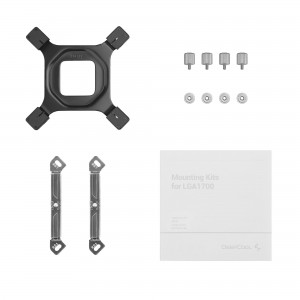









برای ارسال دیدگاه ابتدا باید وارد شوید.